

Puoi modificare e personalizzare il dashboard clonandolo. Se hai bisogno di qualcosa di più complesso, puoi creare i tuoi report usando un’ampia gamma di metriche e attributi.
Le informazioni nei dashboard Explore vengono aggiornate in base a una pianificazione. La pianificazione dipende dal piano Explore che stai usando. Consulta Intervalli di aggiornamento dei dati per i report di Explore.
Per informazioni sulla scheda Articoli suggeriti , consulta Analisi degli articoli suggeriti.
Accesso al dashboard Answer Bot
Segui questa procedura per aprire il dashboard Answer Bot .
- In Explore, fai clic sull’icona Dashboard (
 ) nella barra laterale sinistra.
) nella barra laterale sinistra. - Nell’elenco dei dashboard, seleziona il dashboard Zendesk Answer Bot .
Informazioni sulla scheda Panoramica Creazione workflow
La scheda Panoramica Creazione workflow mostra informazioni sul coinvolgimento degli utenti con il bot creato con Creazione workflow (noto anche come Creazione bot) e distribuito sui canali di messaggistica. Puoi filtrare i report nel dashboard in base a Ora, Brand, Canalee Lingua.
- In Explore, fai clic sull’icona Dashboard (
 ) nella barra laterale sinistra.
) nella barra laterale sinistra. - Nell’elenco dei dashboard, seleziona il dashboard Zendesk Answer Bot .
- Fai clic sulla scheda Panoramica Creazione workflow .
Metriche dei titoli della scheda Panoramica Creazione workflow
- Utenti totali: Il numero di utenti univoci che hanno ricevuto un messaggio dal bot.
- Interagito con il bot: Il numero totale di utenti che hanno partecipato attivamente alla conversazione (ad esempio, hanno inviato messaggi o opzioni selezionate presentate dal bot).
- Trasferito ad agente: Il numero di utenti coinvolti la cui conversazione è stata trasferita dal bot a un agente. Rappresenta anche il numero di ticket creati.
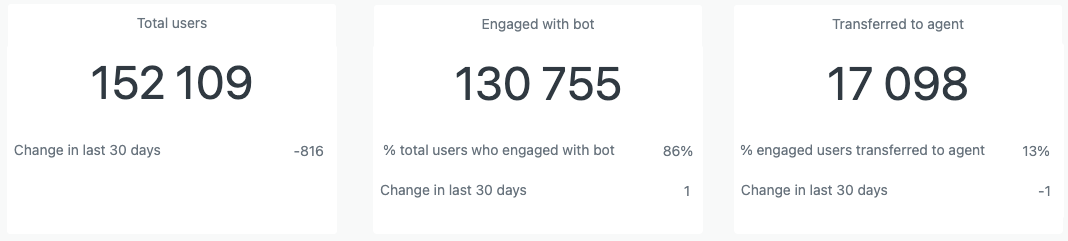
Report della scheda Panoramica Creazione workflow
-
Utenti per mese: Mostra il totale degli utenti, degli utenti coinvolti e degli utenti trasferiti ogni mese.

-
Risposte principali: Mostra le risposte con cui gli utenti interagiscono, in ordine decrescente di conteggio per impostazione predefinita, insieme alla percentuale di utenti coinvolti che hanno chiesto di essere trasferiti a un agente.

-
Principali opzioni selezionate: Mostra il numero di volte in cui ogni risposta rapida di ciascuna risposta è stata selezionata da un utente finale, in ordine decrescente di conteggio per impostazione predefinita. Se un’opzione di risposta o di risposta rapida è disponibile in più lingue o se la sua formulazione è stata aggiornata rispetto al rilascio originale, queste verranno visualizzate come righe separate in questo report.
Usa questo report per comprendere le domande o gli argomenti problematici più comuni dei clienti e il modo in cui interagiscono in genere con il bot. Per impostazione predefinita, è visibile un numero limitato di righe. Per vedere di più, puoi scorrere verso il basso nella tabella, espandere la tabella per vederne altri contemporaneamente oppure esportare i dati in un file CSV o Excel per visualizzarli lì.

-
Utenti per giorno della settimana o ora: Mostra il totale degli utenti giornalieri, degli utenti coinvolti e degli utenti trasferiti. Facendo clic su Ora , il grafico mostra gli stessi dati per ogni ora del giorno.

-
Utenti per brand o canale: Mostra il totale degli utenti, degli utenti coinvolti e degli utenti trasferiti in base al brand. Facendo clic su Canale , il grafico mostra gli stessi dati per ciascun canale di messaggistica.

Informazioni sulla scheda Prestazioni Creazione workflow
La scheda Prestazioni Creazione workflow mostra informazioni sulle prestazioni di bot e risposte. Queste informazioni forniscono agli amministratori gli strumenti necessari per misurare e migliorare le prestazioni di automazione dei bot. Puoi filtrare i report in base a data/ora, brand, canale e lingua.
- In Explore, fai clic sull’icona Dashboard (
 ) nella barra laterale sinistra.
) nella barra laterale sinistra. - Nell’elenco dei dashboard, seleziona il dashboard Zendesk Answer Bot .
- Fai clic sulla scheda Prestazioni Creazione workflow .
Report della scheda Prestazioni Creazione workflow
Questa scheda visualizza i seguenti report:
-
Tasso di contenimento: La percentuale di conversazioni con utenti coinvolti in cui l’utente non è stato trasferito dal bot a un agente.

-
Risposte ricevute: Il numero totale di volte in cui un utente ha risposto alla richiesta di feedback del bot, il numero totale di volte in cui un bot ha chiesto un feedback a un utente e la percentuale di istanze in cui gli utenti hanno risposto alla richiesta di feedback di un bot.

-
Risolti: Il numero totale e la percentuale di istanze in cui gli utenti che hanno risposto hanno indicato che il problema è stato risolto.

-
Non risolti: Il numero totale e la percentuale di istanze in cui gli utenti che hanno risposto hanno indicato che il problema non è stato risolto.

-
Risposte con il maggior numero di esiti positivi: Le risposte con la percentuale più alta di risposte risolte da parte degli utenti.

-
Risposte con il maggior numero di esiti negativi: Le risposte con la percentuale più alta di risposte non risolte da parte degli utenti.

-
Tasso di soluzione per mese: La percentuale di conversazioni con il bot quando il problema di un utente è stato risolto dal bot.

Avvertenza sulla traduzione: questo articolo è stato tradotto usando un software di traduzione automatizzata per fornire una comprensione di base del contenuto. È stato fatto tutto il possibile per fornire una traduzione accurata, tuttavia Zendesk non garantisce l'accuratezza della traduzione.
Per qualsiasi dubbio sull'accuratezza delle informazioni contenute nell'articolo tradotto, fai riferimento alla versione inglese dell'articolo come versione ufficiale.

0 commenti